目次
開く
皆さまこんにちは、IIMサポートチームです。
このブログではDynatraceのTips等、
気軽に読めて皆さまのお役に立てるようなコンテンツを配信してます。
DynatraceのAgent (OneAgent )をアップデートする際の注意点について複数回にわたってご紹介します。
前回はDynatrace上で選択できるOneAgent のアップデート方法についてご紹介しました。
今回は前回のアップデートを日本企業で実施する場合の注意点についてご紹介します。
*文中、斜体になっている単語はDynatrace画面上/ドキュメント内で使用される用語となります
例)Service、Host など
*青色の色掛部分は操作対象のボタンを表しています
手動アップデートの落とし穴
前回の記事で、日本企業においてはEnvironment 全体のアップデートは無効化し、各Hosts は手動でアップデートする設定が一般的とお伝えしました。
この設定での運用で基本的には問題ありませんが、いざ運用してみると落とし穴があります。
今回はその落とし穴についてもう少し詳しくお伝えしていきます。
前回の記事にも記載したように、アップデートについては以下のような運用が一般的かと思います。
1.検証環境でアップデートを実施
2.数週間運用して業務に影響がない事を確認
3.本番環境でアップデートを実施
4.本番環境で問題ない事を確認
まず検証環境のOneAgent をアップデートします。
当然サポートされているバージョンを導入すると思います。一般的には最新のバージョンでしょう。導入については少々手間ですがHosts 毎にアップデートします。
その後数日~数週間かけて、アップデートしたOneAgent のリソース消費量が適切か、他の業務に影響を与えないかを確認します。
このリリース判定で問題なしと判断された場合、定期的に定められているメンテナンス日にて本番環境のOneAgent のアップデートを実施することになるかと思います。
この際の注意点として、手動でOneAgent のアップデートを実施しようとすると、適用したいバージョンが選択できない事があります。これはそのバージョンがサポート期間内でも発生することがあります。
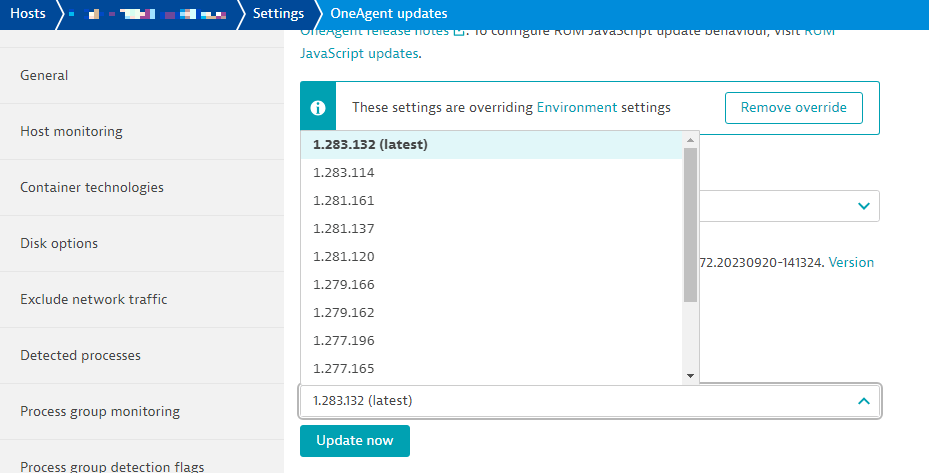
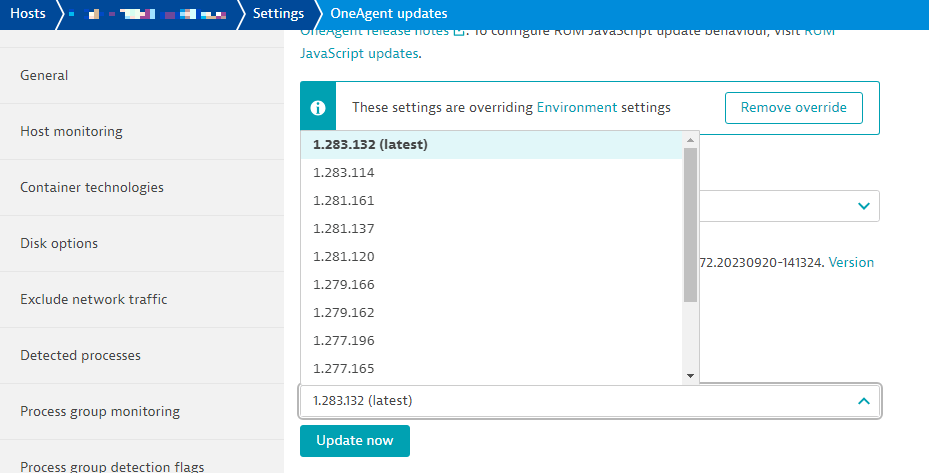
#62-OneAgentアップデート対象バージョン選択画面
検証環境と本番環境のバージョンを合わせるには
このような事態にならないためにはどのようにすればよいでしょうか。
対応方法としては以下の2種類があるかと思います。
1.検証環境と本番環境を同時期にアップデートする
2.検証環境で使用したインストールファイルを保存しておく
1.が出来れば理想ではあると思いますが、現在の日本企業ではなかなか難しい対応ではないかと思います。
その場合、本番環境でアップデートする際は[OneAgent Updates]を使用せずにアップデートする方法を模索することになります。
そうなると検証環境で使用したバージョンのインストールファイルを予め保存しておき、そのファイルを本番環境で使用するのが一番簡単な方法となります。
保存する方法としては基本的に検証環境に保存されたファイルを使いまわすのが一番ですが、検証セグメントと本番セグメントが分かれており、かつ管理部門も異なることも珍しくありません。
その場合は、検証環境でアップデートしたタイミングでWebUIからインストールファイルをダウンロードする事も出来ます。
Windowsの場合は、[Deploy OneAgent] > [Windows]から[Download OneAgent Installer]をクリックすれば端末にファイルをダウンロードできます。
LinuxやUNIXの場合は、[Deploy OneAgent] > [各OS]からWebUI下部の[Download OneAgent Installer]をクリックする事により端末にファイルをダウンロードできます。
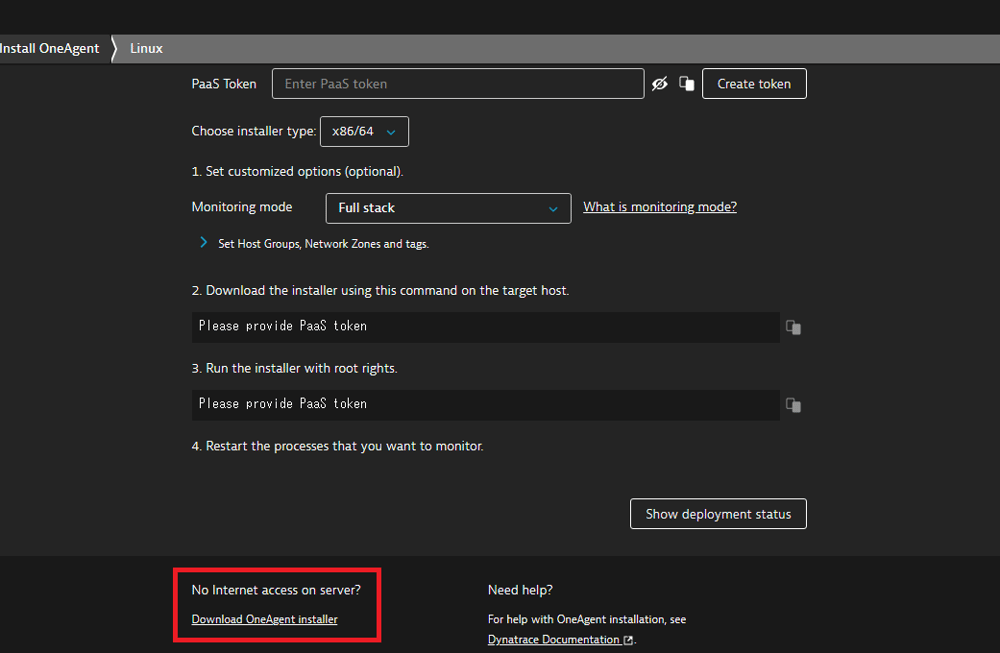
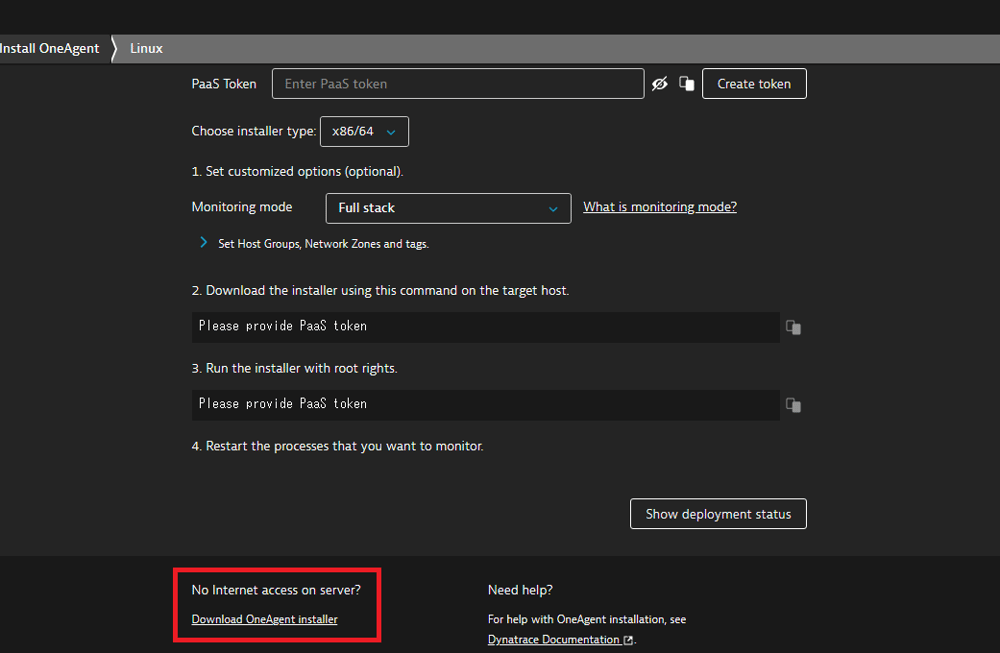
#62-Linixサーバーへのインストール画面
インストールファイルからアップデートする場合は、Host Group やNetwork Zone のようなインストール時に指定するオプションを新規導入と同様に指定しなおす必要がありますのでご注意ください。
新規でインストールした時のコマンドを取得しておき、そのコマンドを新しいインストールファイルの引数に適用するようにしていただくとよいかと思います!
#62 日本企業におけるOneAgent のアップデート方法 その2については、以上となります。
お読みいただきありがとうございました!
※記事執筆時 Dynatrace SaaS Version:1.273.109
コメント一覧

執筆者
Y.M.
営業技術本部 技術サービス統括部 技術サービス1部
関連記事
-

#67 Dynatrace Perform 2025 ④
2025.03.24
#Dynatrace
#Tips
2025年2月3日から2月5日に開催されたDynatrace performの参加レポートです。 前回に続く第4弾です!前回の記事と合わせて、ぜひご覧ください!
-
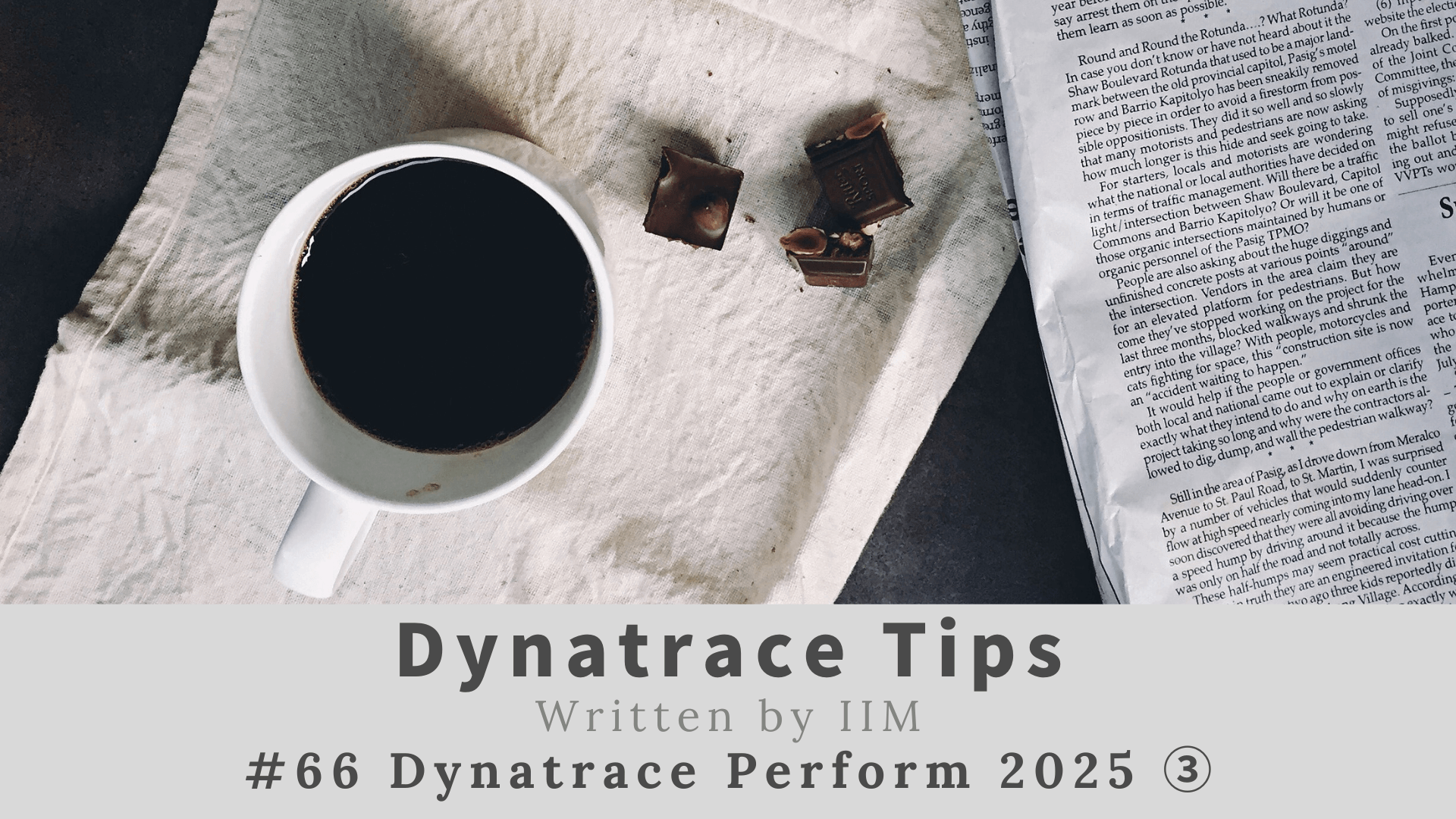
#66 Dynatrace Perform 2025 ③
2025.03.24
#Dynatrace
#Tips
2025年2月3日から2月5日に開催されたDynatrace performの参加レポートです。 前回に続く第3弾です!前回の記事と合わせて、ぜひご覧ください!
-

#65 Dynatrace Perform 2025 ②
2025.03.11
#Dynatrace
#Tips
2025年2月3日から2月5日に開催されたDynatrace performの参加レポートです。 前回に続く第2弾です!前回の記事と合わせて、ぜひご覧ください!


